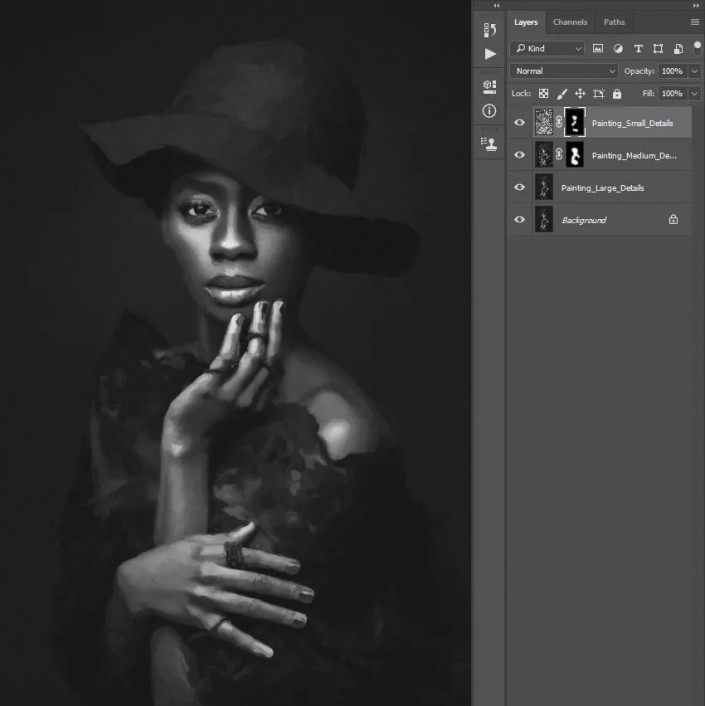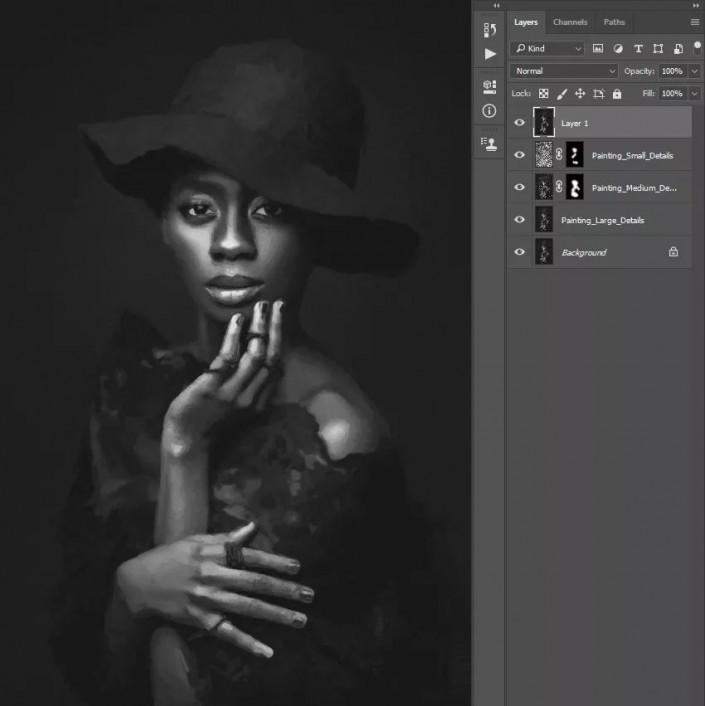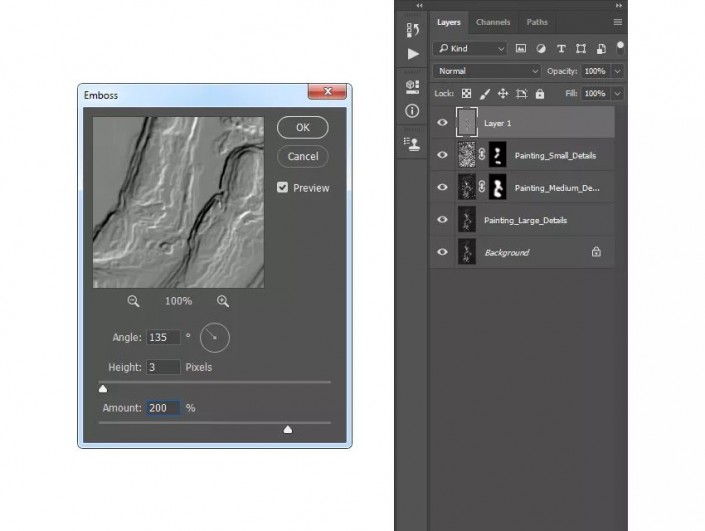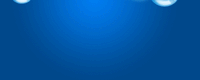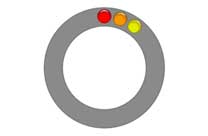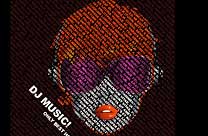当前位置:PS爱好者教程网主页 > PS照片处理 > 教程
PS水彩人像制作教程:打造高端暗黑艺术效果的水彩美女人像照片。(5)
时间:2020-10-24 11:55 来源:平面设计 作者:Marko Kožokar 阅读:次
第10步 现在将前景色设置为#000000,选择“ 画笔工具”(B),选择一个软笔刷,然后在要显示更多详细信息的区域上进行画笔。随时使用不同大小的画笔。
3.创建浮雕效果 第1步 按键盘上的Control-Alt-Shift-E进行盖印,然后按Ctrl-Shift-U降低该层的饱和度。
第2步 转到“ 滤镜”>“风格化”>“浮雕”,然后将“ 角度”设置为135°,将“ 高度”设置为3 px,将“ 数量”设置为200%。
最新教程
推荐教程